Désactivez la transparence de la barre des tâches dans Windows 8 et Windows 8.1 avec ce logiciel gratuit
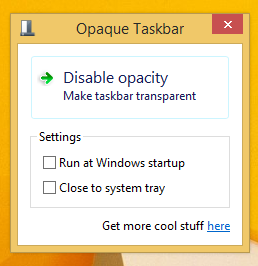
Il y a quelque temps j'ai créé une petite application, Barre des tâches opaque pour rendre la barre des tâches dans Windows 8 et Windows 8.1 non transparente afin que le texte blanc dessus devienne plus lisible. Aujourd'hui, je suis fier de présenter une version de code natif spéciale de la barre des tâches opaque qui est codée en C++ pur pour des performances plus rapides et une consommation de ressources plus légère que l'application .NET. Il présente quelques améliorations par rapport à l'application Opaque Taskbar basée sur .NET.
Mon ami Sgt. Riggs était intéressé à faire un port natif d'Opaque Taskbar et il l'a très bien fait.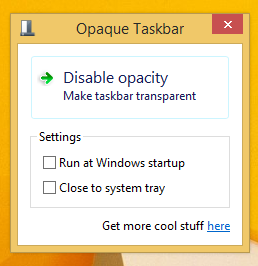
Cette version spéciale présente les avantages suivants :
- Barre des tâches opaque plus rapide et instantanée au démarrage. Il n'y a plus de délai après le premier démarrage de Windows 8. Lorsque votre bureau se charge, la barre des tâches sera déjà non transparente.
- Aucun framework .NET requis. Cette version est créée avec une compilation C++ statique et ne dépend pas des bibliothèques .NET Framework. Cela le rend plus rapide et plus léger, l'application n'est pas gourmande en ressources et consomme moins de mémoire.
- Application portable. L'application n'a pas besoin d'être installée.
La version de code natif d'Opaque Taskbar n'est qu'un fichier exécutable appelé grimaçant.EXE. Il prend en charge les commutateurs de ligne de commande suivants :
wincty.exe /résident - indique à l'application de rester en mémoire pour gérer les plantages de l'explorateur/les changements de thème/les changements de couleur du cadre de la fenêtre.
wincty.exe /noupdate - désactive le contrôle de mise à jour.
Un grand merci à Sgt. Riggs pour créer ce port. L'application est disponible depuis sa page de téléchargement :
Cliquez ici pour télécharger l'application Opaque Taskbar.



